Отключите HEIC на iPhone и конвертируйте HEIC в JPEG оптом
Apple представила формат изображений HEIC/HEIF в iOS 11 и более поздних версиях. С тех пор iPhone по умолчанию использует этот формат для сохранения фотографий, снятых на камеру. По сравнению с распространённым форматом JPEG, HEIC позволяет сжимать файл изображения до 50% без потери качества. Однако этот формат пока не получил всеобщей поддержки.
Это сообщение покажет вам как запретить iPhone сохранять фотографии в формате HEIC. Кроме того, мы расскажем вам о бесплатном способе конвертировать захваченные фотографии iPhone HEIC в JPEG.
СОДЕРЖАНИЕ СТРАНИЦЫ:
Часть 1. Зачем отключать HEIC на iPhone
Высокая совместимость
• Большинство пользователей Windows и Android не открывают файлы HEIC.
Удобство редактирования
• Некоторые популярные программы для редактирования фотографий, такие как Photoshop, хорошо поддерживают JPG, но могут не открывать HEIC или требовать установки плагинов для его открытия.
• Формат JPG больше подходит для печати и редактирования фотографий.
Совместное удобство
• Многие веб-сайты и социальные платформы принимают только файлы JPG или PNG.
• При загрузке фотографий в резюме, документы, удостоверяющие личность, и анкеты система обычно требует, чтобы они были в формате JPG.
Советы: Можно ли открывать фотографии HEIC напрямую с помощью средства просмотра изображений Windows?
Нет. Средство просмотра изображений по умолчанию не поддерживает формат HEIC. Вам нужно полагаться на стороннее средство просмотра фотографий, расширение или плагин или конвертер HEIC для просмотра ваших фотографий HEIC.
Часть 2: Как отключить HEIC на iPhone
Одним из больших недостатков HEIC является то, что этот новый формат изображения не является широко совместимым. Изображения HEIC не могут быть открыты многими инструментами для просмотра фотографий. Таким образом, даже HEIC относительно лучше, чем JPEG и JPG во всех отношениях, вам все равно нужно запретить iPhone сохранять фотографии в формате HEIC. Эта часть поможет вам отключить HEIC на iPhone.
Шаг 1. Отключить формат HEIC на iPhone очень просто. Ты можешь пойти в Настройки, прокрутите вниз, чтобы найти камера нажмите на него, а затем выберите Формат опцию.
Шаг 2. Когда вы входите в интерфейс форматирования, вы должны нажать на Наиболее совместимые чтобы отключить HEIC на iPhone.
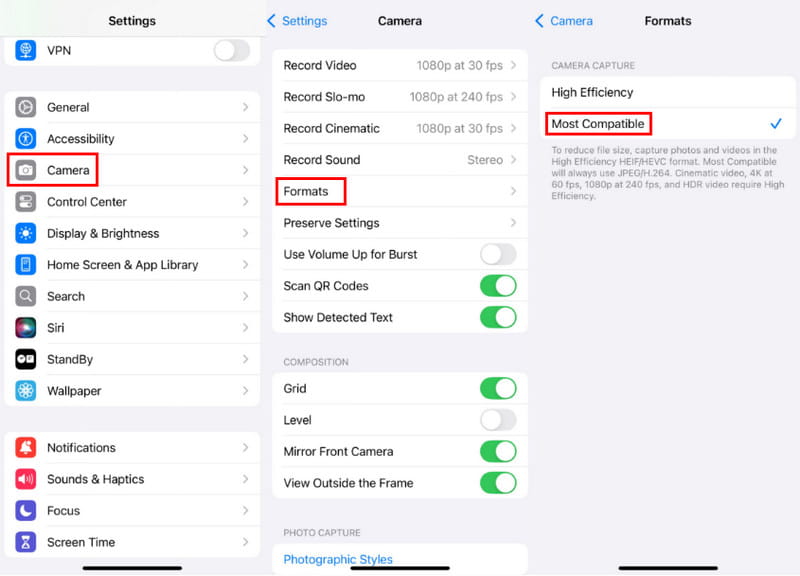
После того, как вы выберете Наиболее совместимые, ваш iPhone будет делать фотографии в формате JPEG и записывать видео в формате H.264. Первый Высокая эффективность Этот параметр настроит iPhone на съёмку фотографий в формате HEIF и видео в формате HEVC. Если вы хотите записывать видео с высокой эффективностью, например, 4K с частотой 60 кадров/с или 1080p с частотой 240 кадров/с, вам следует выбрать режим «Высокая эффективность».
Часть 3. Как конвертировать HEIC в JPG/JPEG/PNG
Отключить HEIC на iPhone довольно просто, не правда ли? Но как быть с уже существующими фотографиями в формате HEIC? Вы можете легко заметить проблему с неподдерживаемым форматом после переноса этих фотографий HEIC на компьютер. К счастью, iOS позволяет автоматически конвертировать HEIC в JPEG при переносе изображений на Mac или ПК с Windows. В этой части мы расскажем, как включить функцию автоматической конвертации.
Автоматическое преобразование HEIC в JPG/JPEG/PNG
Шаг 1. Запустить Настройки приложение на вашем iPhone, прокрутите вниз, чтобы выбрать Фото опцию.
Шаг 2. В интерфейсе приложения «Фотографии» прокрутите экран вниз. Нажмите на значок АвтоматическийЭта функция позволяет автоматически переносить фотографии и видео в совместимый формат. При этом ваши фотографии HEIC будут автоматически преобразованы в формат JPEG при передаче на Mac или ПК.
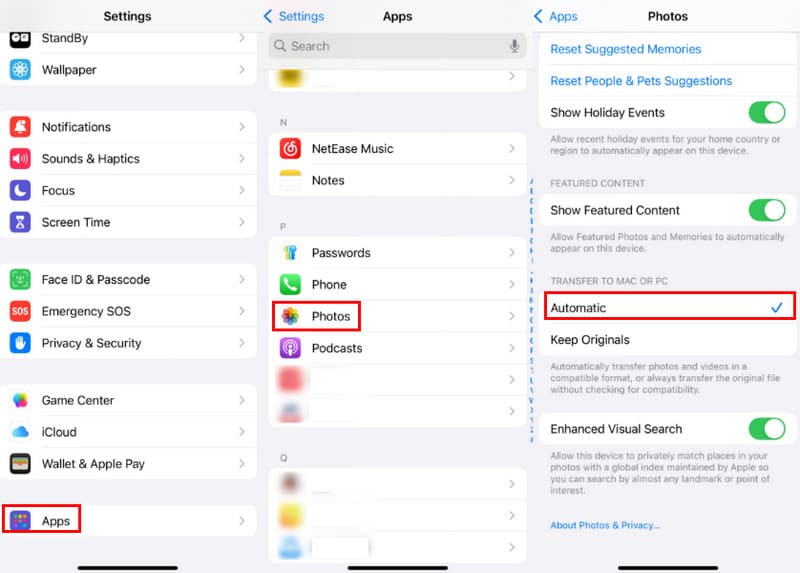
Фотографии HEIC также легко конвертировать в совместимые форматы при переносе. Но как быть с фотографиями, уже перенесёнными на ваш компьютер с Windows? Есть только один способ удалить их и перенести заново с iPhone? Не в этом дело. Вы можете конвертировать их в JPG или любой другой формат, поддерживаемый вашим компьютером. А по сравнению с конвертацией по одному во встроенном Краска приложение, мы рекомендуем использовать популярное Apeaksoft Бесплатный конвертер HEIC для пакетной конвертации HEIC-файлов iPhone в один клик.
Конвертируйте фотографии iPhone HEIC в JPEG
- Конвертируйте фотографии iPhone HEIC в JPG или PNG без потери качества изображения.
- Выполните преобразование HEIC и сохраните исходные данные EXIF фотографий HEIC.
- Поддерживает пакетное преобразование изображений HEIC и обеспечивает высокую скорость преобразования.
- Совместимо как с ПК с Windows 11/10/8/7, так и с macOS.

Шаг 1. Бесплатно загрузите этот HEIC-конвертер на свой компьютер и установите его согласно инструкции.
Шаг 2. Нажмите Добавить HEIC кнопку для просмотра и загрузки фотографий HEIC. Вам разрешено конвертировать 10 фотографий HEIC за раз.

Шаг 3. После загрузки вы увидите настройки конвертации на правой панели. Измените необходимые параметры. Просто нажмите на Конвертировать кнопку для сохранения преобразованных изображений на вашем компьютере.

Советы: Могу ли я конвертировать HEIC в JPEG на моем Mac с помощью Preview?
Да, Preview на вашем Mac может легко открывать фотографии HEIC с вашего iPhone. Когда вы открываете файл изображения HEIC в режиме предварительного просмотра, вы можете щелкнуть верхнее меню «Файл», выбрать «Экспорт», а затем выбрать JPG или PNG в качестве выходного формата в раскрывающемся меню «Формат». После этого вы можете нажать «Сохранить», чтобы сделать копию этой фотографии HEIC в более совместимом формате.
Заключение
По сравнению с JPEG и PNG формат HEIC/HEIF более эффективен. Он предлагает эффективный способ управления хранилищем изображений. Однако по разным причинам, особенно из-за проблемы с неподдерживаемым форматом изображения, вам необходимо запретить iPhone сохранять фотографии в формате HEIC. Вы можете использовать описанный выше метод для отключить HEIC на iPhone.
Статьи по теме
В этом конкретном руководстве объясняется, что такое HEIC и как открывать файлы HEIC на iOS, Android, macOS и Windows без потери качества.
Не удается перенести изображения HEIC с iPhone на ПК? Самый прямой способ решить проблему — следовать нашему подробному руководству.
Не удается открыть изображения HEIC в Photoshop на Windows/Mac? Прочтите эту статью, чтобы узнать о двух простых способах редактирования этого недавно разработанного файла изображения iOS в Adobe Photoshop.
Вот семь методов конвертации фотографий HEIC в документы PDF на Windows, Mac, iOS, Android и в Интернете без потери качества.

